怎么重装正版系统win10-win10正版怎么U盘重装系统
发布时间:2024-12-11 14:43:23
怎么重装正版系统win10?
近年来,越来越多的用户在为电脑选择操作系统时,更倾向于使用正版系统,而非过去常见的修改版Ghost系统。Ghost系统虽然因安装快速、体积小巧一度受到青睐,但它的弊端也逐渐显现出来,如系统稳定性不足、被植入恶意程序的风险较高,以及对硬件环境兼容性差等问题。相比之下,正版系统不仅提供了更完善的更新支持和安全防护,还能保证用户的隐私不被侵犯。下面我们就一起看看win10正版怎么U盘重装系统吧!

一、U盘重装系统所需工具
系统版本:win10专业版
制作工具:电脑店u盘启动盘制作工具(点击红字下载)
二、U盘重装系统准备事项
1、操作系统许可证密钥: 如果你的操作系统像吃糖一样贪吃,总是需要许可证密钥,那就保证你有这个“开门钥匙”。有时候,在安装过程中还要亲自掏出这个钥匙来。
2、数据备份: 在重装操作系统之前,别忘了给电脑“备胎”。备份所有重要数据,免得重装的时候突然出现“记忆丧失”。
3、下载操作系统的镜像文件。具体怎么操作呢?
首先打开你的Web浏览器,前往微软官方网站。在网站上找到操作系统镜像下载选项,通常在“Windows”或“操作系统”部分。选择你需要的操作系统版本和语言,然后点击下载链接开始下载操作系统镜像文件,通常是一个大的ISO文件。下载完成后,将其保存在你的计算机或可移动存储设备上。
三、U盘重装系统操作步骤
1、制作u盘启动盘
a. 在电脑店官网中,切换到下载中心,点击【立即下载】,即可下载电脑店,这一制作启动盘所需的工具。
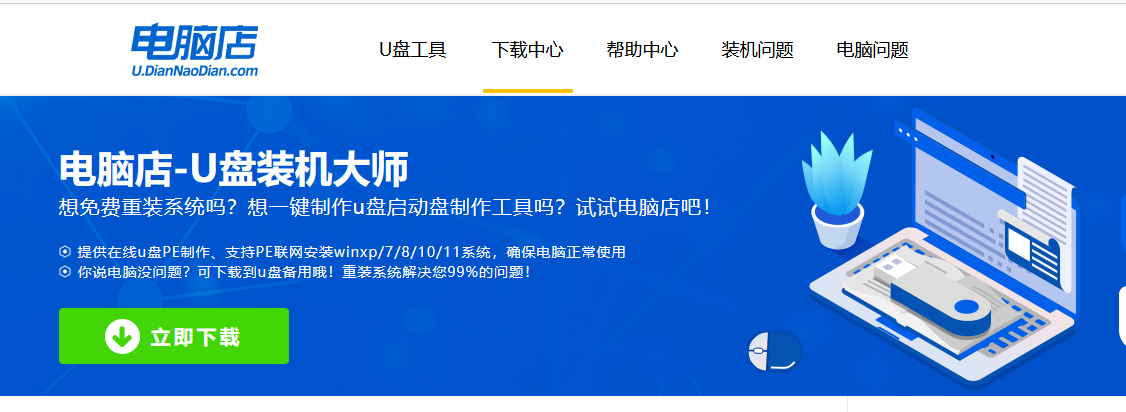
b.下载好电脑店u盘启动盘制作工具后,解压并打开。
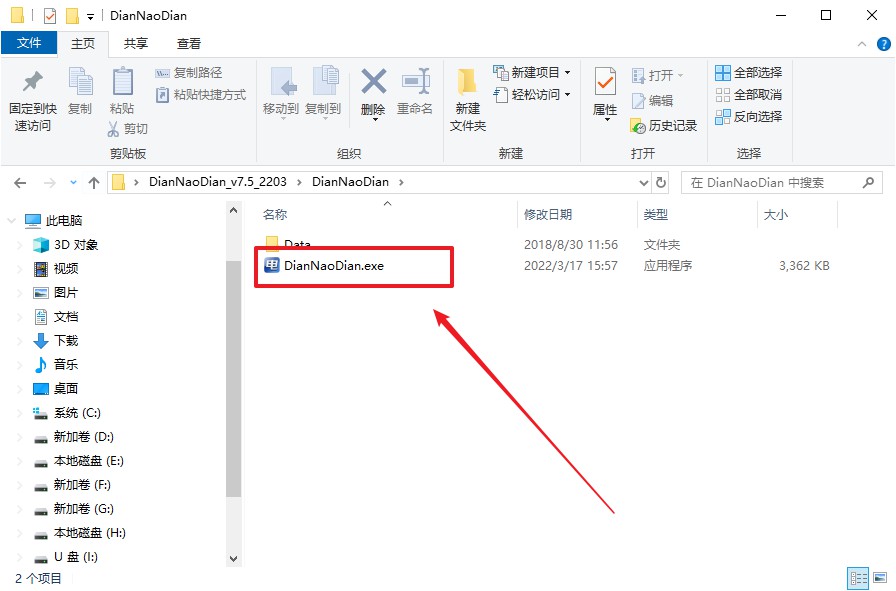
c.将u盘插入电脑当中, 默认设置,点击【全新制作】。
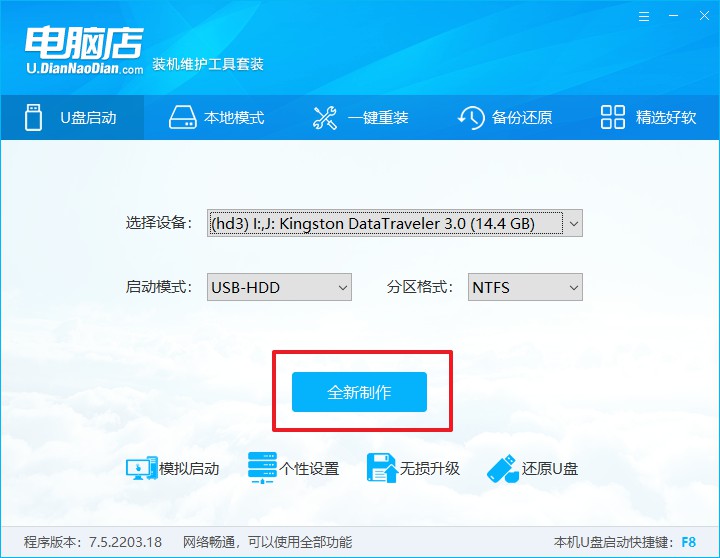
d. 制作完成后大家可选择是否查看教程。
2、BIOS设置u盘启动
a. 进入电脑店官网,首先查询好u盘启动快捷键,输入电脑类型和品牌即可查询。
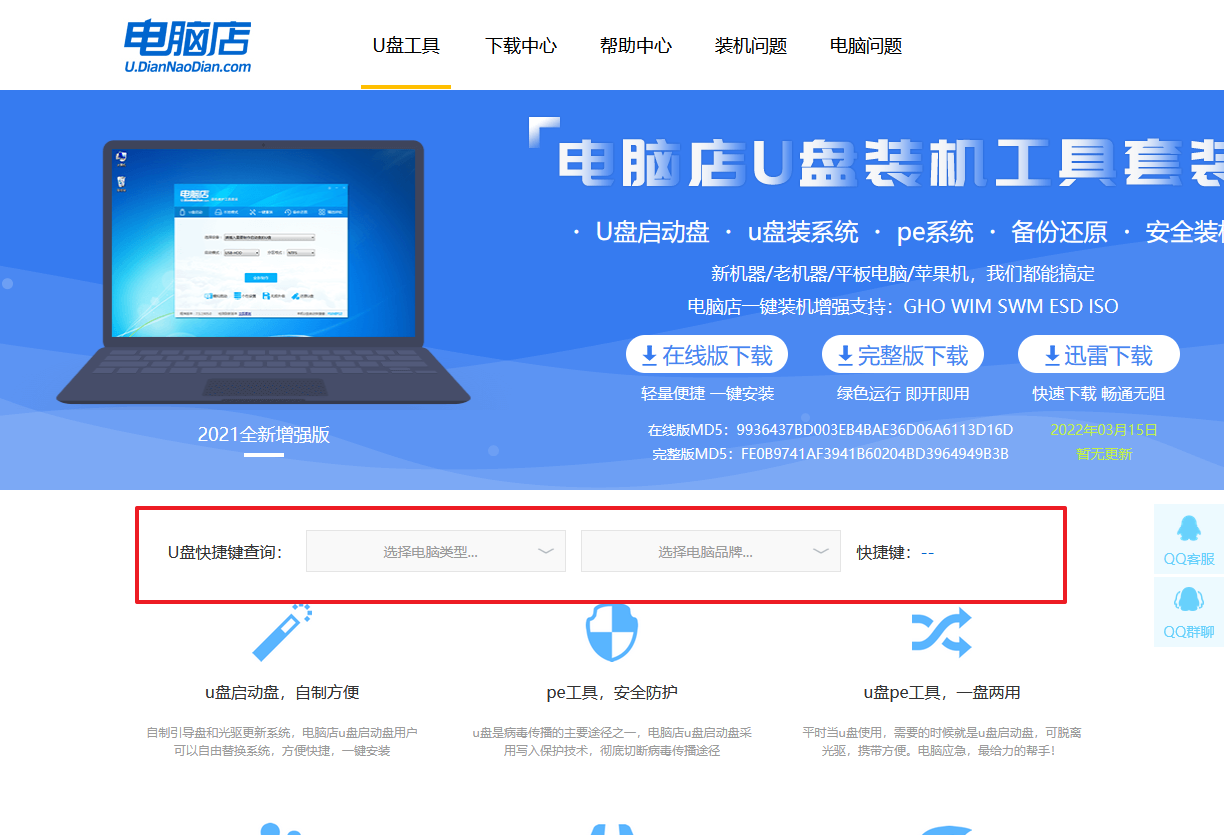
b. 插入u盘后重启,等待屏幕出现画面,按下快捷键进入优先启动项设置界面。
c. 在界面中,移动光标至u盘选项,回车即可。
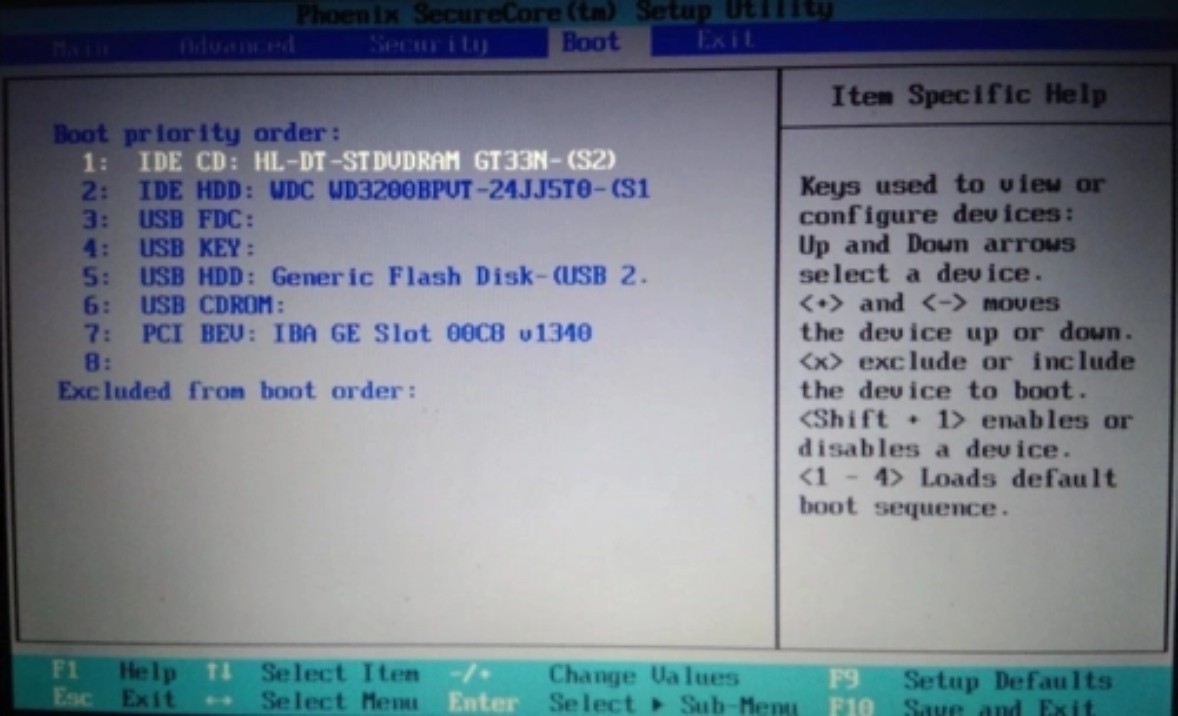
d.重启后,此时就会进入电脑店主菜单,选择【1】这一选项后回车。
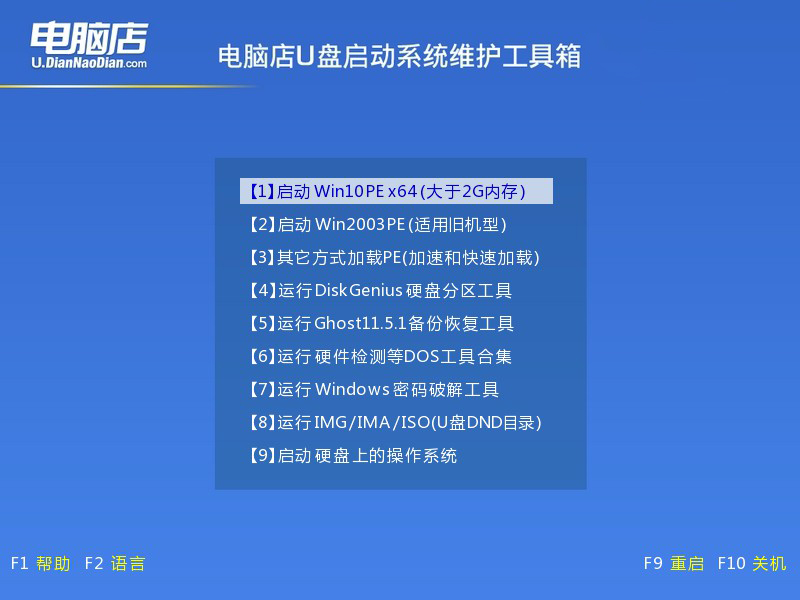
3、u盘装系统
a. 设置完电脑店主菜单后进入winpe,找到并打开一键装机的软件。
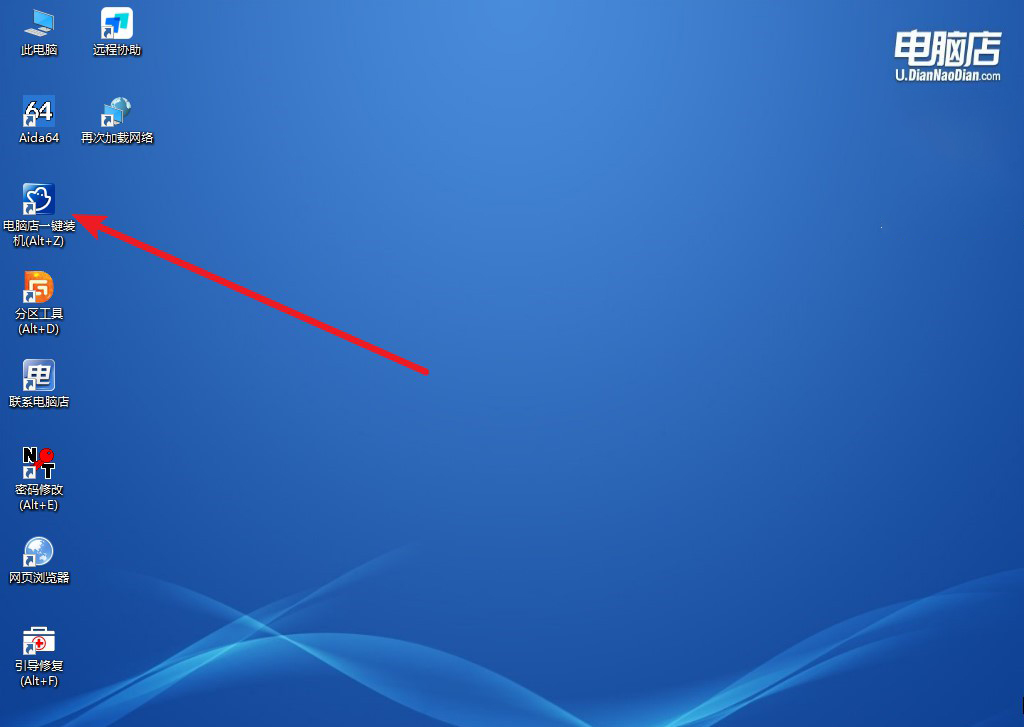
b. 点击【打开】选择已下载的镜像系统,注意勾选安装盘符,最后点击【执行】即可开始下一步。
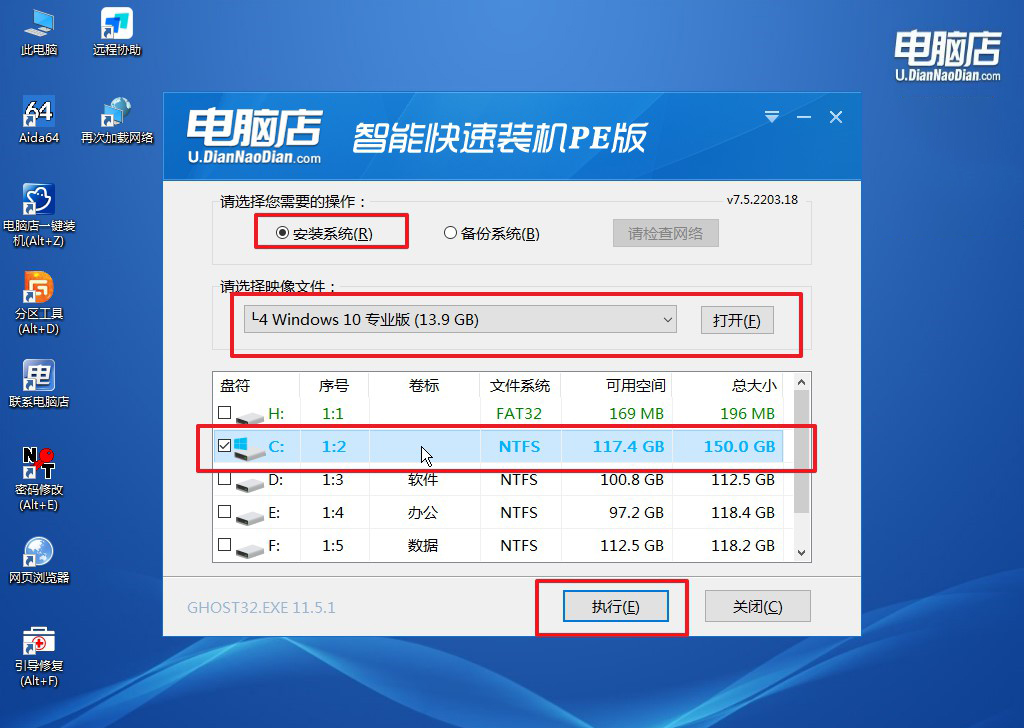
c.在还原窗口中,默认设置点击【是】。接着勾选【完成后重启】,等待安装即可。
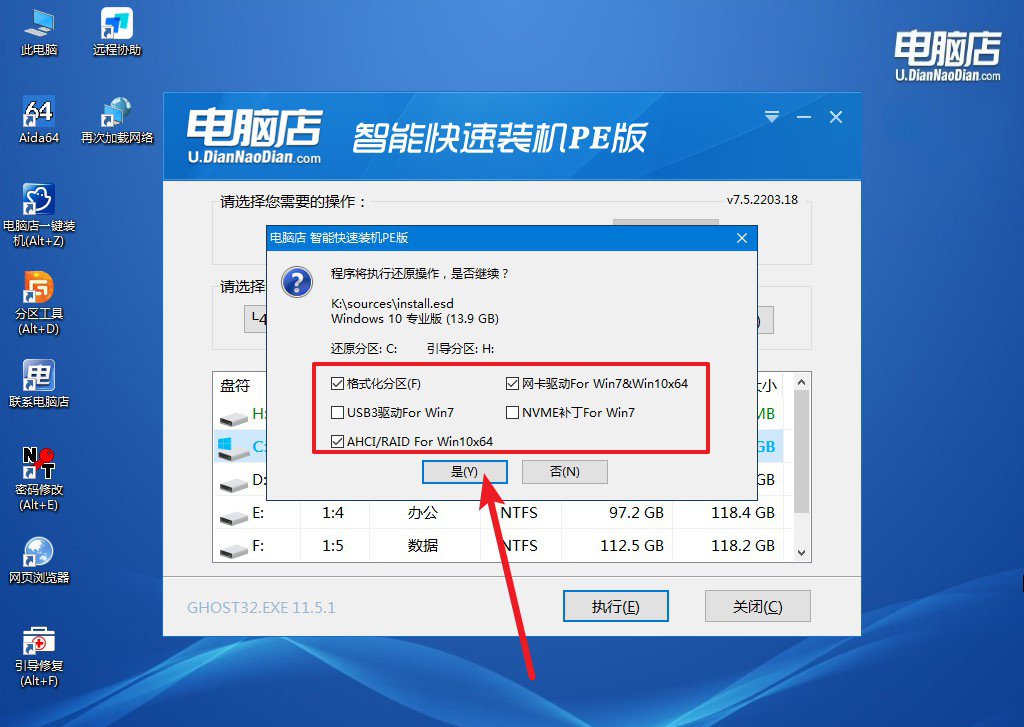
d. 等待安装部署完成,进入系统桌面。
四、U盘重装系统相关内容
装机后鼠标键盘无法使用怎么办?
如果在装机后鼠标和键盘无法使用,首先可以检查是否存在硬件连接问题,确保鼠标和键盘正确插入对应的USB端口,或者尝试更换不同的USB端口。如果是无线设备,检查电池是否有电或连接是否正常。如果硬件连接无问题,可以进入计算机的BIOS设置,确认USB端口是否启用,某些情况下,USB端口在BIOS中被禁用会导致鼠标键盘无法工作。如果以上都正常,可能是驱动问题,建议通过“设备管理器”查看是否有驱动冲突或缺失,手动更新或重新安装鼠标和键盘的驱动程序。如果无法通过这些方法解决,可以尝试进入安全模式,卸载有问题的驱动程序,然后重新启动计算机,安装正确的驱动程序。
win10正版怎么U盘重装系统的教程就跟大家讲解到这里了,选择正版系统,不仅是一种技术上的升级,更是一种态度的转变。从简单追求效率,到重视安全、稳定和长远利益,用户对于操作系统的需求也在不断变化。正版系统带来的稳定性能、持续更新的支持以及对隐私的保护,让它成为现代用户的首选。而Ghost系统所代表的“捷径”思维,虽然在特定环境下仍有一定价值,但终究无法替代正版系统的全面优势,大家觉得呢?

